こんにちは、yuji(@yujiblog)です。
このブログでは、WordPressとアフィリエイトのノウハウを解説しています。

ブログのキーワード選定をしたいです。
キーワードプランナーの使い方を教えてください。
以上のような、キーワードプランナーの使い方についての質問にお答えします。
- この記事の内容
-
- キーワードプランナーの使い方
- キーワードプランナーで検索ボリュームを調べる方法

当ブログはコツコツ更新した結果、月間26万PVとなりました。
またアフィリエイト収入も増えており、現在は月20万ほどを稼いでいます。
本記事では、キーワードプランナーの使い方を解説しました。
ブログを効率的に伸ばすには、キーワード選定が必須です。
そして、Googleのキーワードプランナーを使うと作業を効率化できるので、この記事を参考に実践してみてください。
Googleキーワードプランナーとは?
Googleのキーワードプランナーは、Google広告の無料ツールの1つです。
ブログ運営に活かせる機能として、
- キーワードの検索数を予測する
- キーワードの検索ボリュームを調べる
といったことができます。
検索ボリュームの表示は有料
キーワードの検索ボリュームの詳細を見るには、月に200円ほどの広告費が必要です。
広告費を使うと、以下のように検索ボリュームの数字の精度が変わります。
200円の広告費を使った場合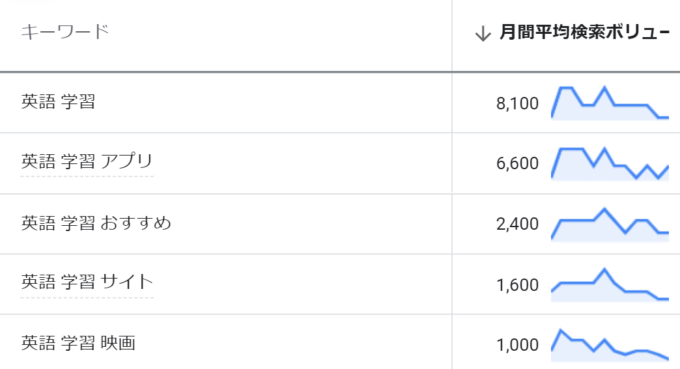
広告費を使わない場合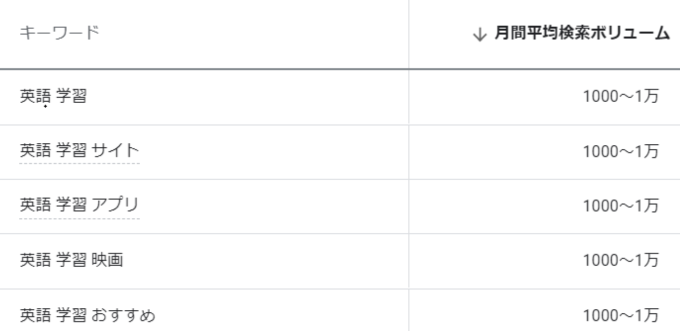
ブログ運営では細かい数字を把握しておいた方が良いので、できれば200円の広告費を出すのがおすすめです。
Googleキーワードプランナーの使い方
Googleキーワードプランナーの使い方は、以下の流れです。
- Googleキーワードプランナーの使い方
-
- 登録して広告を出す
- 200円に到達したら広告を停止する
詳しく解説します。

※Googleはシステムの切り替えが多く、画面表示が変更されている場合があります。
「広告を出稿して200円使う」→「広告停止」ができればOKなので、以下を参考にしつつ柔軟に対応してください!
①登録して広告を出す
まずは、有料広告を出稿します。
1.Googleにログインした状態でGoogle広告を開きます。
》Google広告はこちら
2.Google広告のホームページ右上の「今すぐ開始」に進みます。
3.画面下の「エキスパートモードに切り替える」をクリックします。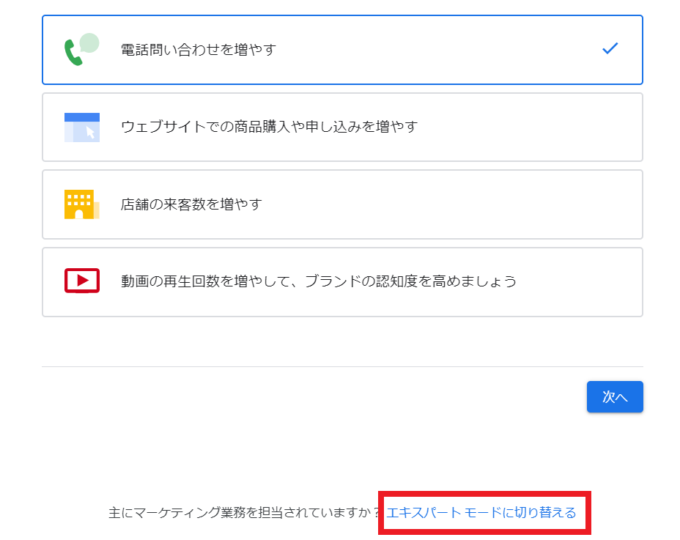
4.「ウェブサイトのトラフィック」を選択します。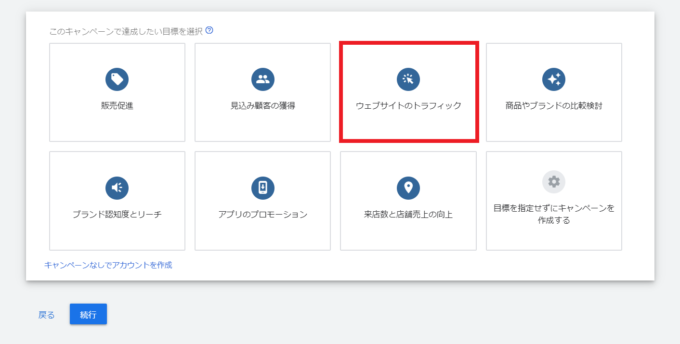
5.「検索」に進みます。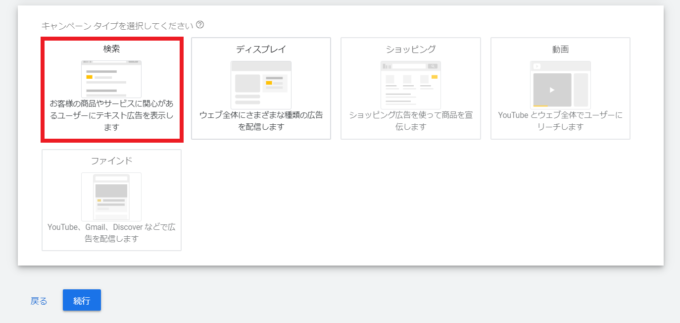
6.ブログURLを入力して「続行」をクリックします。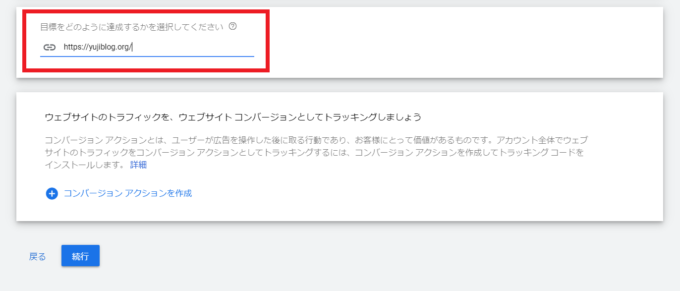
7.キャンペーン名を入力して、2ヵ所のチェックを外します。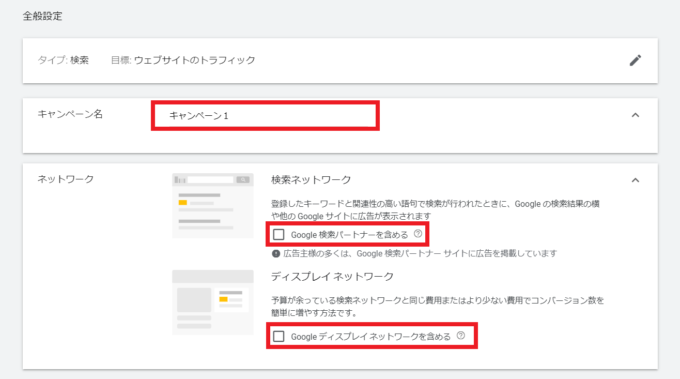
8.ターゲティング設定は、初期設定のままでOKです。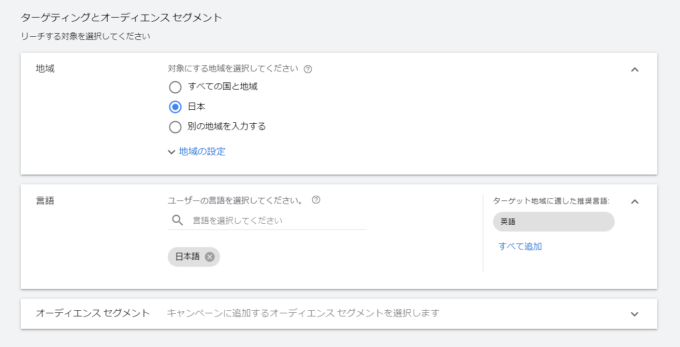
9.予算を200円に設定して、単価設定を「クリック数」にします。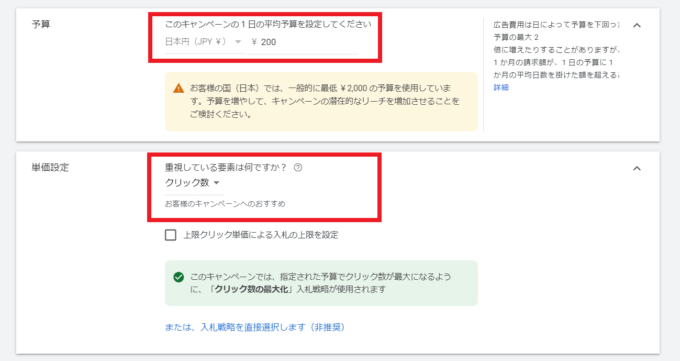
10.「保存して次へ」をクリックします。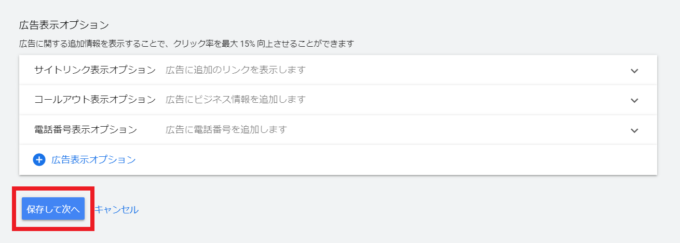
11.広告を表示するキーワードを入力します。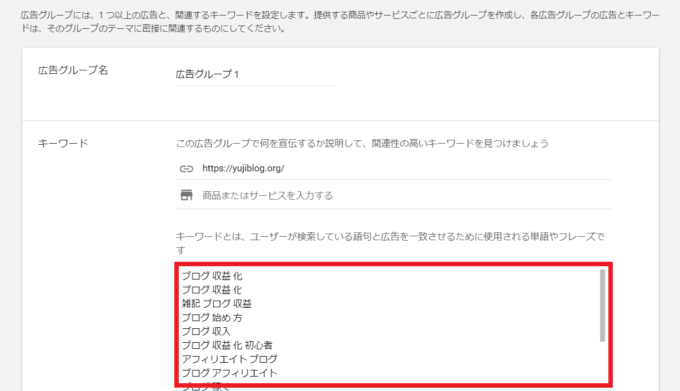
12.「広告見出し」「広告説明文」を入力します。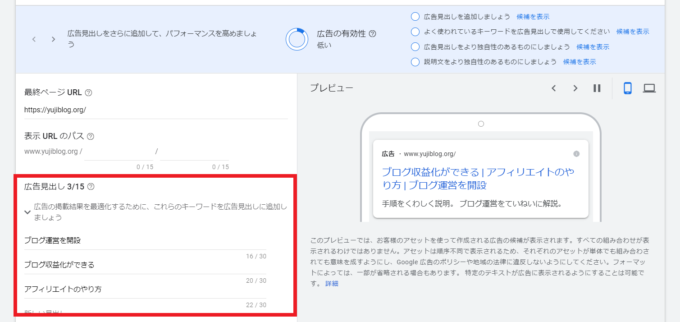
13.お支払い情報を入力して「送信」をクリックします。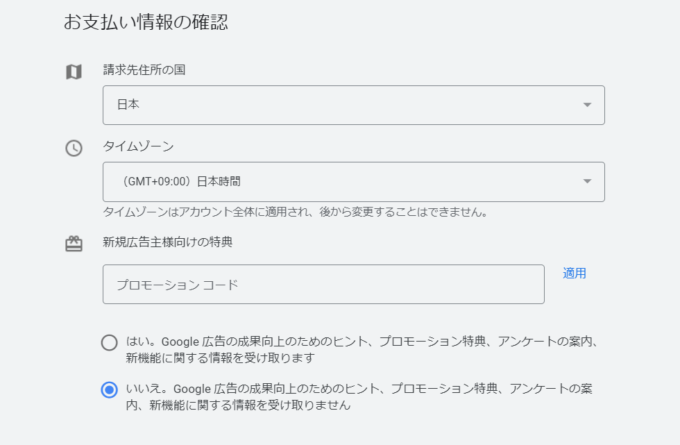
14.設定が完了するので「キャンペーンを確認」に進みます。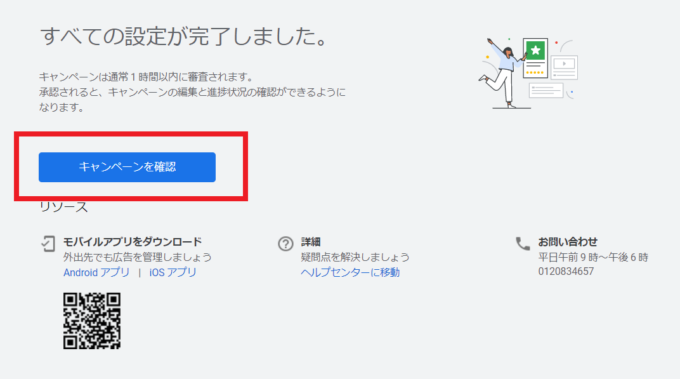
15.以下のような管理画面が表示されます。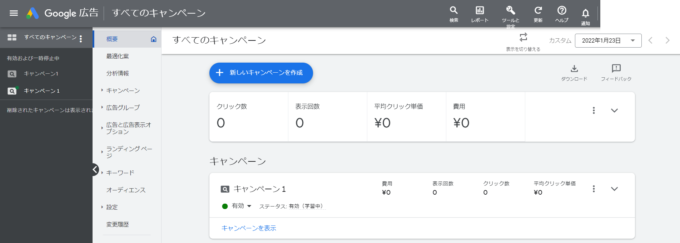
これで広告の出稿ができました。
②200円に到達したら広告を停止する
次に、広告費を200円ほど利用したら、広告配信を停止します。
1.広告費を使ったことを確認します。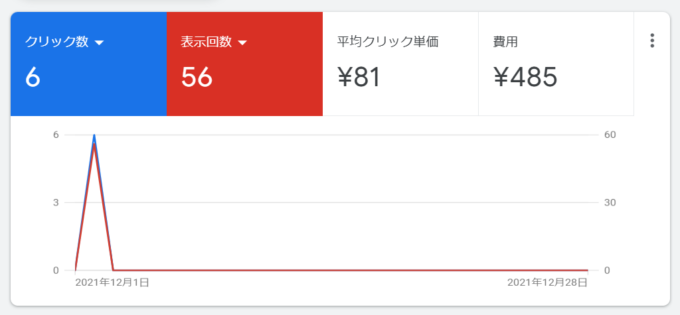
2.広告ステータスの「有効」をクリックして、配信を停止します。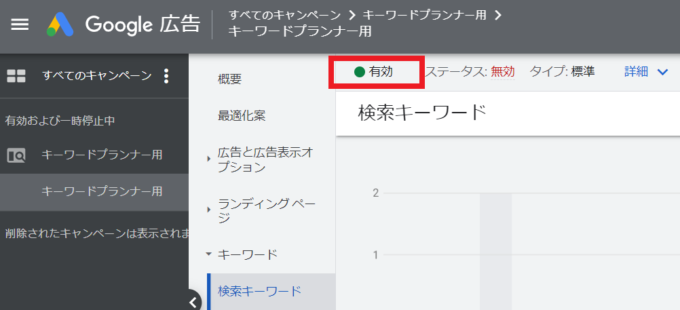
3.広告のステータスが「一時停止」になりました。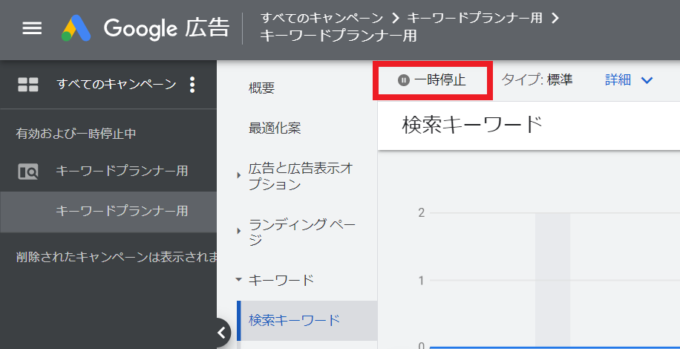
これで広告を停止できました。
Googleキーワードプランナーで検索ボリュームを調べる方法
キーワードの検索ボリューム)は、以下の手順で簡単に調べられます。
1.「ツールと設定」→「プランニング」→「キーワードプランナー」を開きます。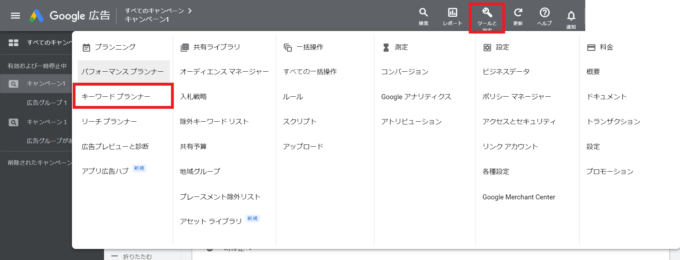
2.「検索のボリュームと予測のデータを確認する」を開きます。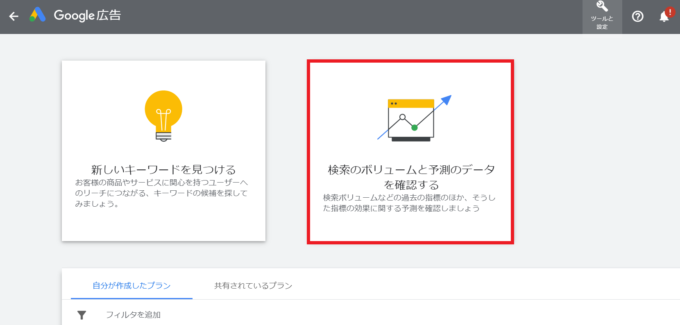
3.キーワード入力欄に、キーワード候補をすべて貼り付け「開始する」をクリックします。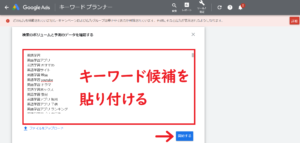
4.キーワードの検索ボリュームが表示されました。(※検索ボリュームの詳細は、広告費を使ってから2日ほど経つと反映されます。)
5.キーワード一覧の右上にある「↓(ダウンロードマーク)」をクリックします。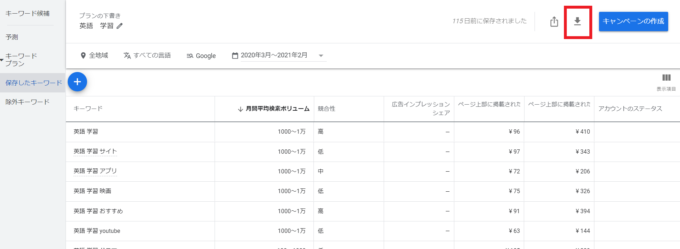
6.「過去のプラン指標」からデータをダウンロードします。(スプレッドシートがおすすめです。)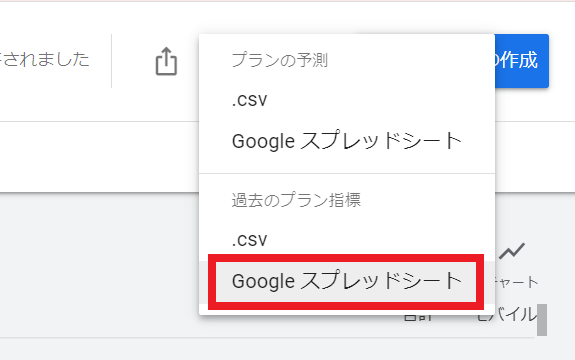
7.CSVファイルを開くと、以上のような内容になっています。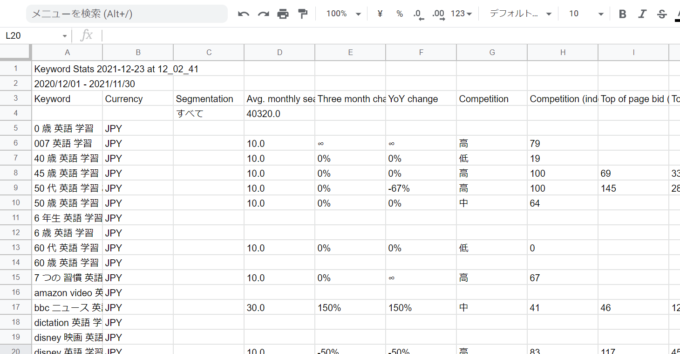
8.キーワード選定に必要な情報は「キーワード」「検索ボリューム」の2つです。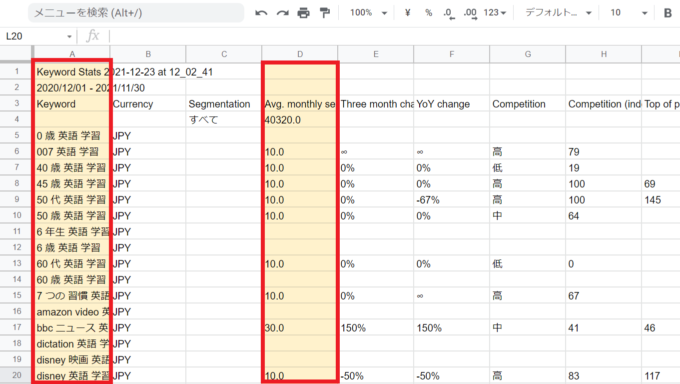
9.必要な情報を整理し、検索ボリューム順に並べましょう。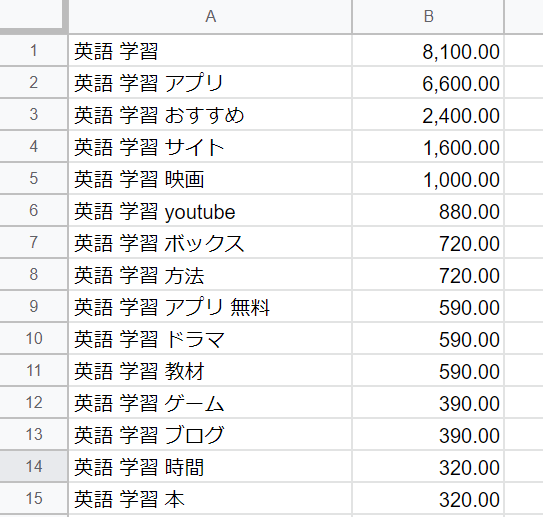
これで、キーワードの検索ボリュームを調べることができました。
上手く使えない場合は、ラッコキーワードでもOK
Googleキーワードプランナーが上手く動作しない場合は、ラッコキーワードでも検索ボリュームを調べることができます。
詳細は以下の記事をご覧ください。
》ラッコキーワードの使い方
キーワードと検索ボリュームをGRCに登録しよう
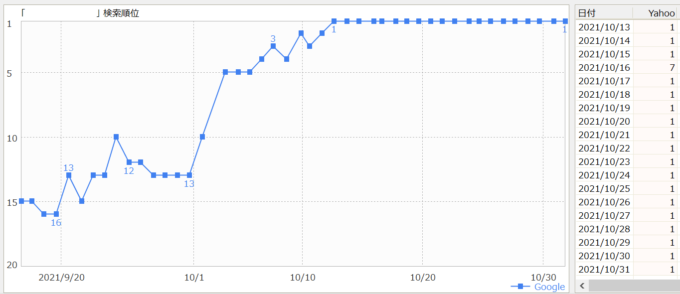
キーワード選定ができたら、GRCにキーワードデータを登録しましょう。
検索順位チェックツールで人気のGRCは、SEOのプロにも選ばれており、なおかつ低コストなのが特徴。
当ブログでも導入しており、時間をかけずに効率的にブログを伸ばせるようになりました。
GRCはスプレッドシートのデータからキーワードを一括登録できるので、手順を以下で紹介しています。
》GRCにキーワードを一括登録する方法
ブログ初心者が狙うべきキーワードは?
この記事では、キーワードプランナーの使い方を解説しました。
ブログ初心者が狙うべきは、
- 検索上位に表示されやすい
- 記事を作成しやすい
- 稼ぎやすい
といった条件に当てはまるキーワードのみです。
そのために検索ボリュームを確認して、無数にあるキーワードの中から効果的なものだけを選びましょう。
SEOキーワード選定のやり方は、以下の記事で解説しています。
》SEOキーワード選定のやり方【穴場キーワードを見つける5つのコツ】

以下は、ブログ収入を伸ばしたい方へのおすすめ記事です。
多くの人に読まれる記事を書こう

当ブログではSEOで検索上位を獲得した結果、アクセス数が大幅に伸びました。
このような「読まれる記事の書き方」をテンプレにまとめたので、参考にしていただけたらと思います。
》ブログ記事の書き方9ステップ【月26万PV読まれる14のコツ】
アフィリエイト神ツールを使いこなそう
また、当ブログの現在の収益は月20万ほどとなっていますが、このようなブログ運営を支えてくれた「神ツール」を以下にて紹介しています。
》ブログアフィリエイトのおすすめツール15選
この記事が少しでもお役に立てたら幸いです。
最後まで読んでいただき、ありがとうございました!

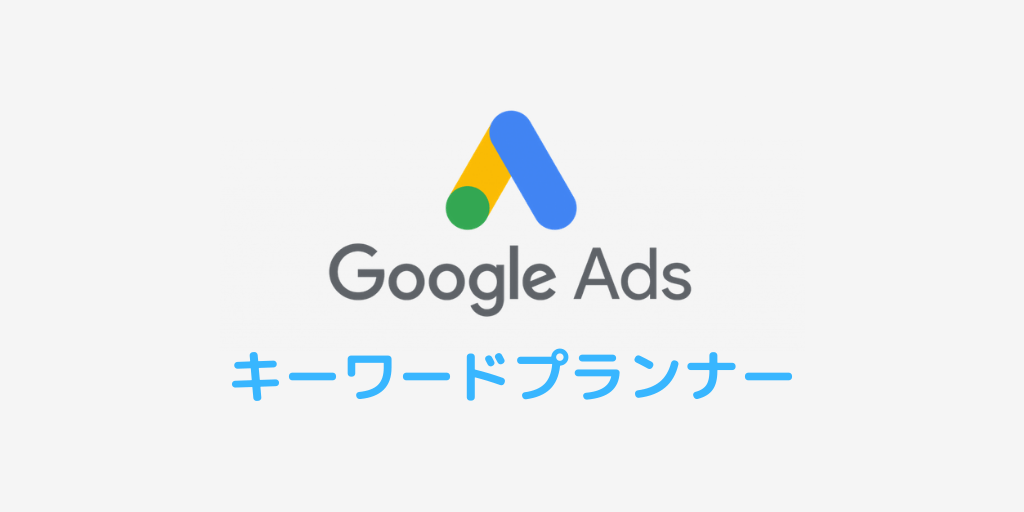
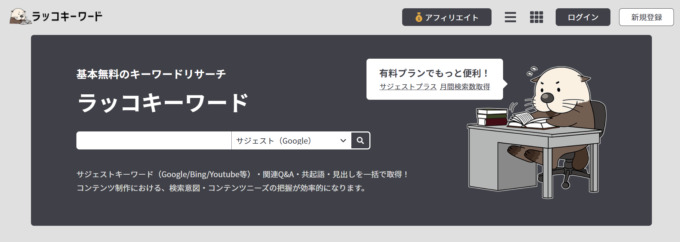
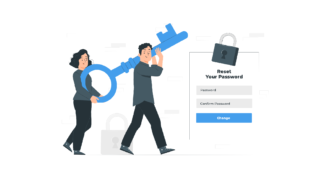


コメント